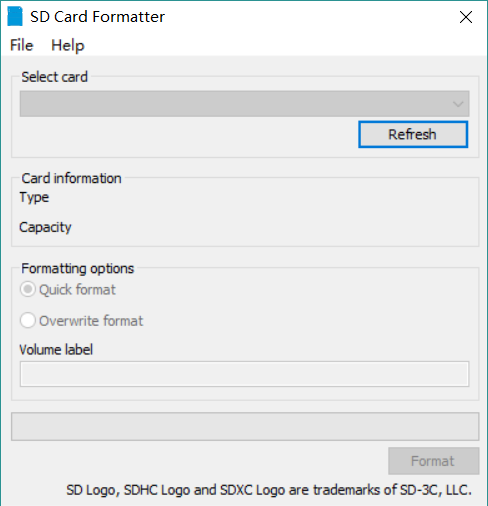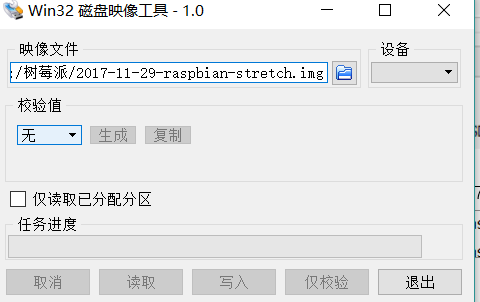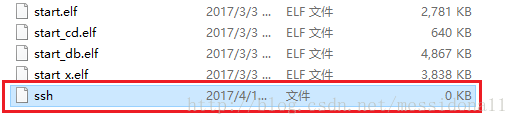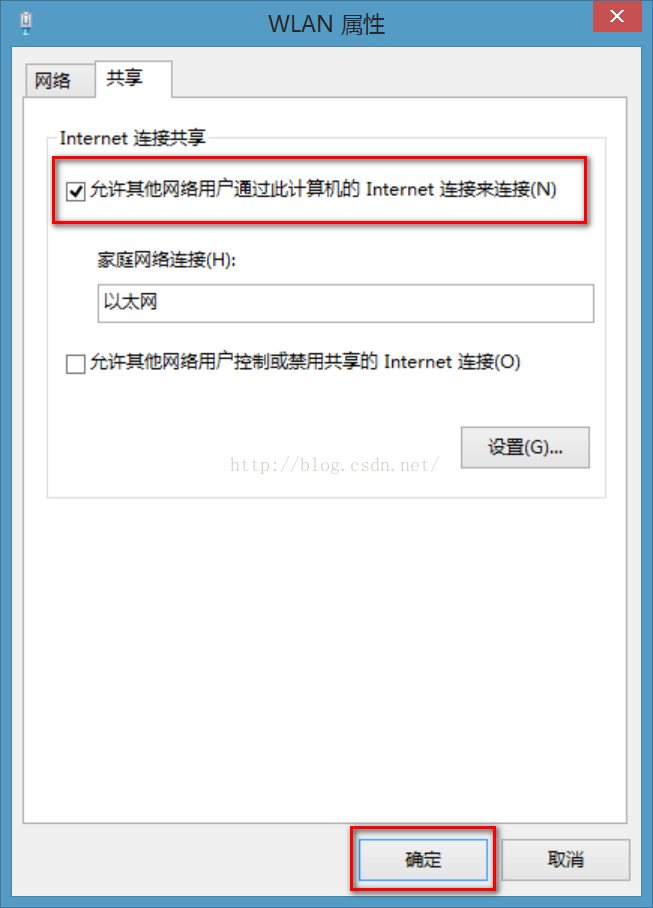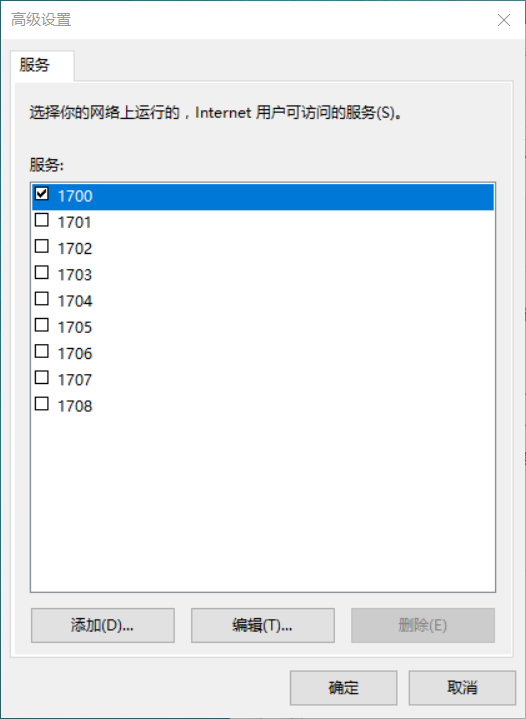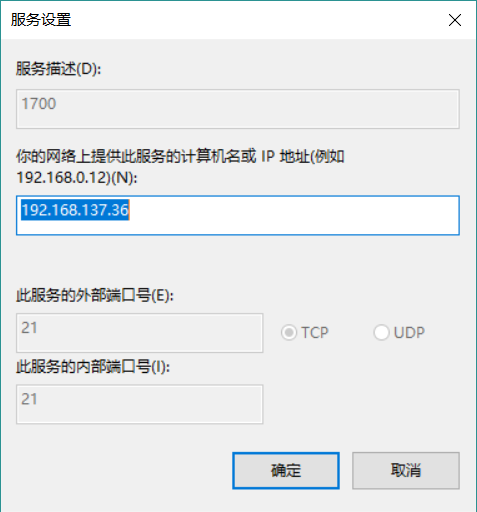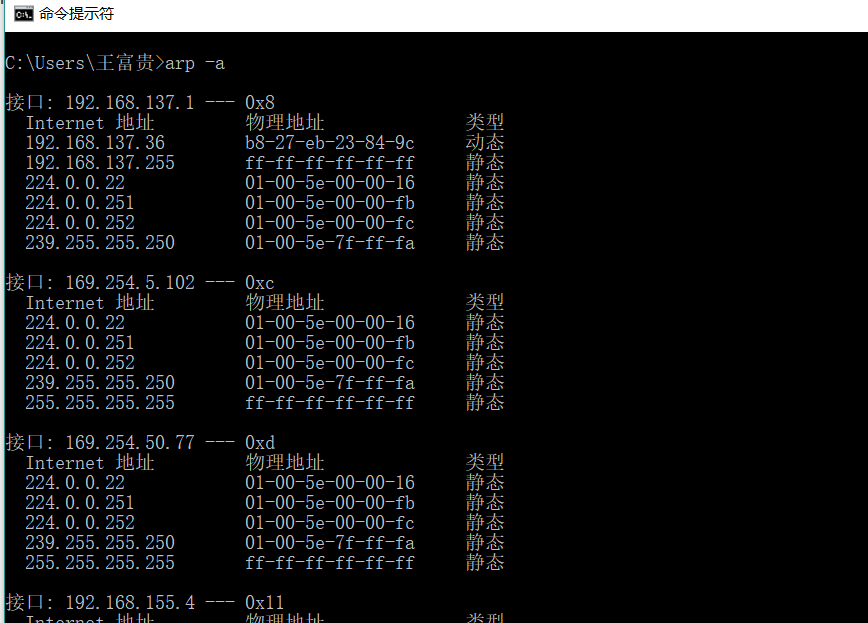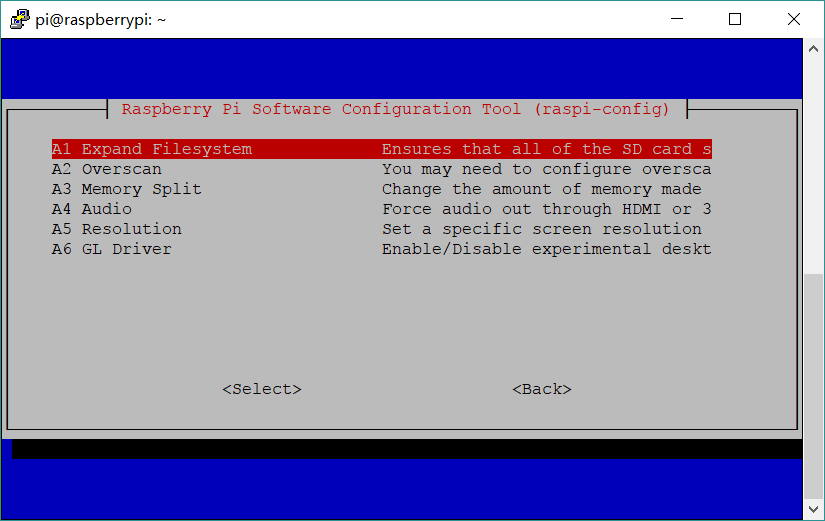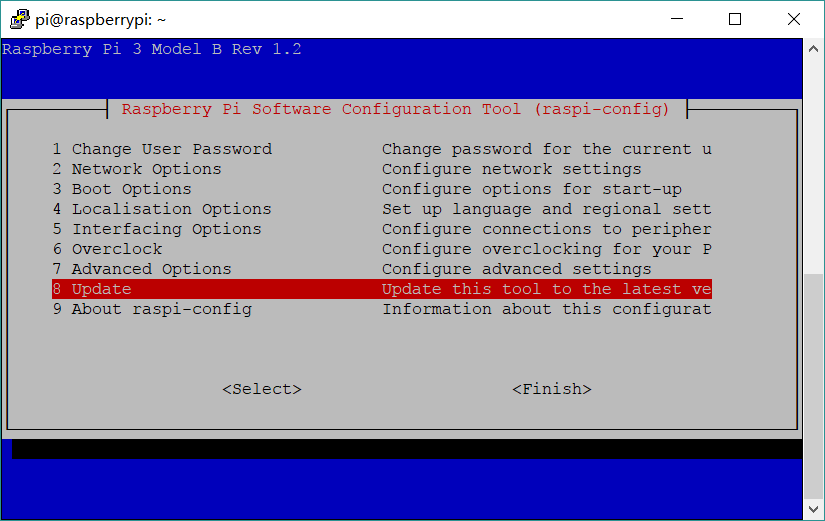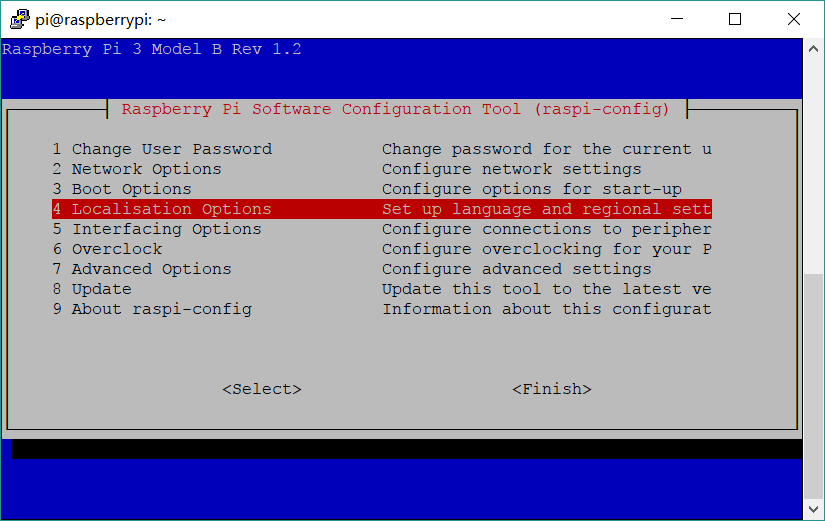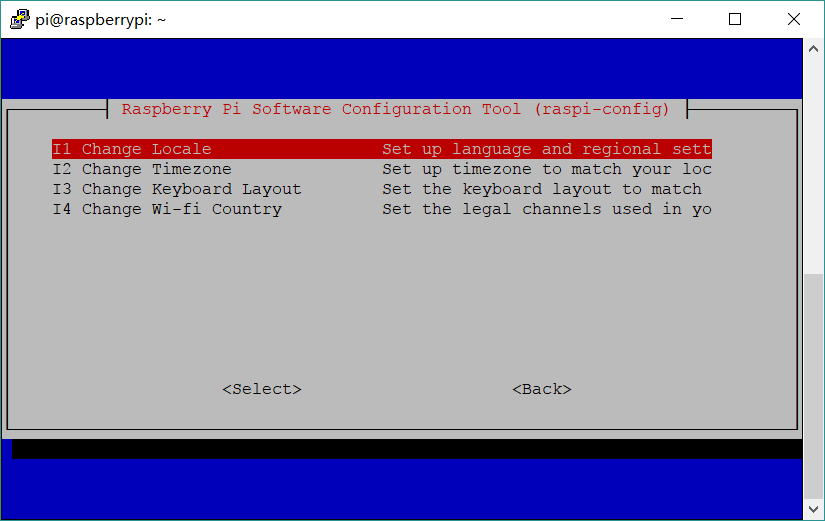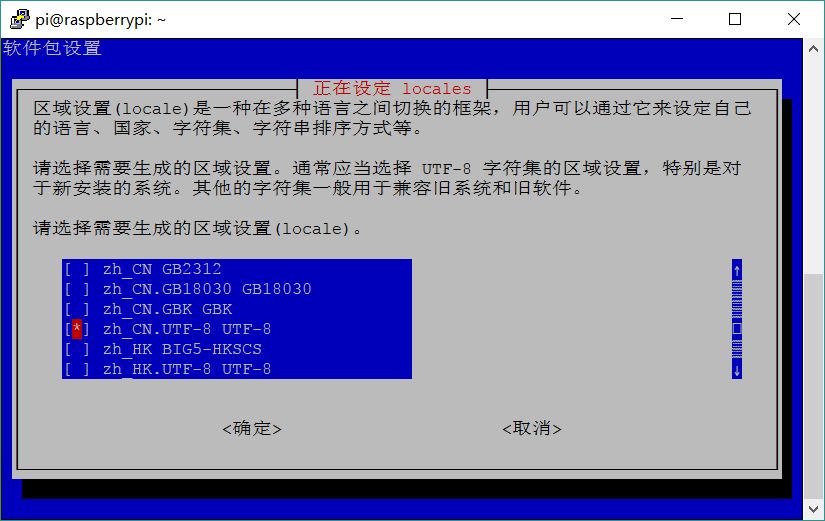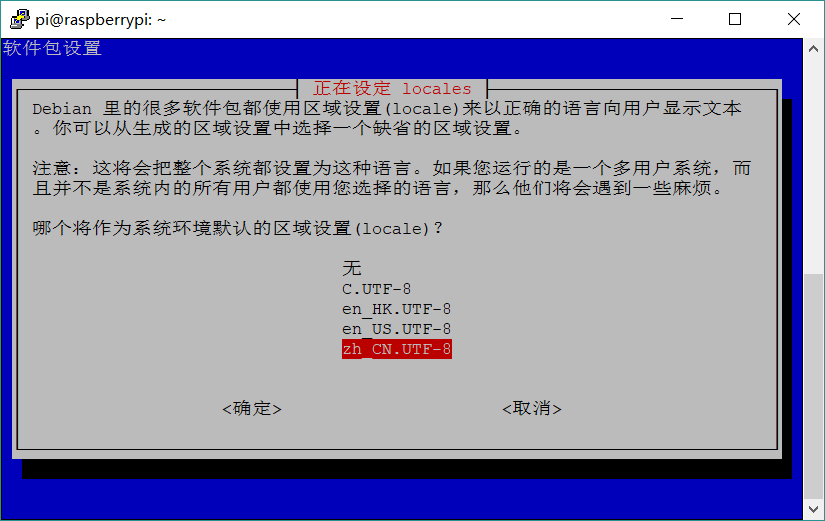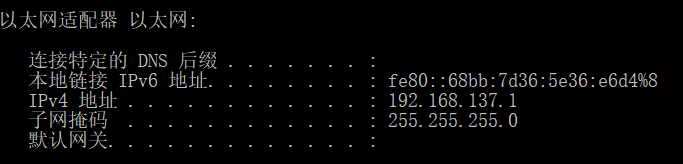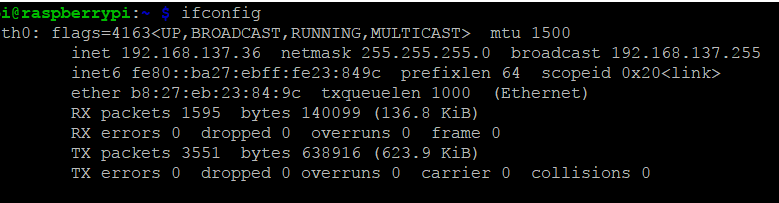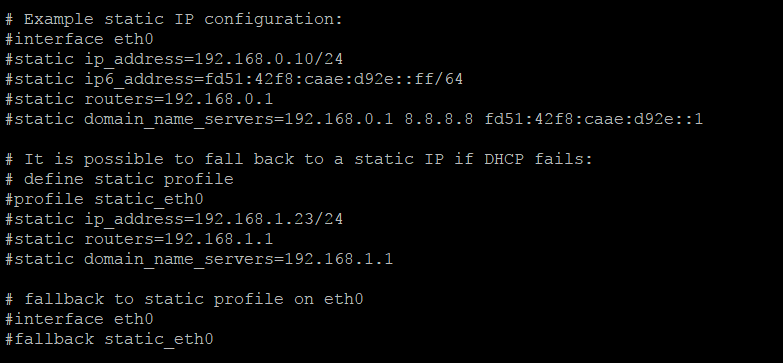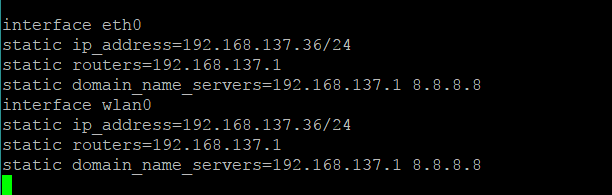筆記本一根網線ssh連上樹莓派3B,第一次必要的配置(固定靜態ip靜態地址很重要)
一.前期準備
樹莓派3B ,2017.11.29raspberry系統版本,
需要一根網線,筆記本,wifi,一張16Gsd卡,5v2A的DC充電器
需要下載SD Card Formatter、Win32disklmage、putty、VNC viewer
如果需要下載上面四個軟體,軟體都是免費的,國外下載買,也可以從下面連結直接下,
b.Win32 Disk Imager(燒樹莓系統用的)
下載地址:http://pan.baidu.com/s/1hsi7uRi
c.PUTTY(這個軟體作用大家都懂,這裡前期我用來設定樹莓派系統用到)
下載地址:http://www.chiark.greenend.org.uk/~sgtatham/putty/download.html
d.VNC(這個軟體作用大家也都懂,這裡我用它來視覺化操作樹莓派系統)
下載地址:http://pan.baidu.com/s/1qXRwgK8
該軟體資源轉載自http://blog.csdn.net/stemq/article/details/51814858,
二.寫這篇博文的理由
由於在學校校園網限制(不能用路由器),再加上想省顯示屏的開銷,
所以想通過網線(沒有交叉/跳躍線),筆記本遠端登陸樹莓派,(vnc和 xrdp)
但是發現網上固定靜態ip地址的教程有問題(樹莓派入門指南和網上教程都有問題),
改了interface檔案並不能實現固定靜態ip地址,導致我重新燒了很多次系統,
終於在昨天解決了這個問題,索性就寫了一篇關於第一次啟動樹莓派的必要配置的博文。
三.操作步驟(全詳細)
1.格式化sd卡
讀卡器插入sd卡,插入電腦,點開SD Card Formatter,開始格式化sd卡,
(有些商家會給燒好系統,所以會提示sd卡大概400M儲存量,但是我們這裡就從頭寫起)
點選formate快速格式化。2.燒錄系統(2017.11.29raspberry系統版本)
我們從官網下載系統,我這是17.11.29版本的,下載之後是zip檔案,需要解壓出img檔案
開啟win32,選中解壓的img檔案,我這裡是f盤,點寫入,大概6分鐘燒寫系統,
燒完系統暫時不要彈出f盤,進入f盤建立一個名為ssh的無後綴空檔案。
之後彈出f盤即可,
3.第一次的樹莓派的上電
3.1將燒好系統的sd卡插入樹莓派中,將網線兩端插入樹莓派和筆記本的網口中,給樹莓派上電,第一次上電樹莓派需要的時間要久所以耐心等待。筆記本連上wifi
設定共享網際網路(win8為例:控制面板->網路和共享中心->找到無線網路連線右鍵“屬性”->在共享選項卡上選中“允許其他網路使用者通過此計算機的Internet連線來連線(N)”選項
查詢樹莓派的IP地址(執行cmd->輸入命令arp-a 如圖5,如果沒看到多重新整理幾次,或者把樹莓斷電才重新連線):我這裡是192.168.137.36,將網路型別設定成了共享模式,共享網際網路的時候已經把本地連線的IP地址自動設定成靜態IP192.168.137.1了所以這裡動態給樹莓分配了IP地址.第一次是自動分配是靜態,
在點選網路共享的高階設定,1700打勾,點選1700
輸入獲取樹莓派ip地址:192.168.137.36,之後確定即可。
4用putty遠端連線樹莓派,輸入讀取的地址,192.168.137.36
輸入使用者名稱pi 密。碼raspberry (密碼不顯示)
5.換國內軟體源(國內阿里源和中科大的源快)
需要會的操作,windows下複製之後,在樹莓派介面點選右鍵即可貼上,crtl+o儲存,crtl+x退出
5.1sources.list
使用阿里映象源
sudo nano /etc/apt/sources.list
將原來的配置註釋掉,新增第二行即可
#debhttp://mirrordirector.raspbian.org/raspbian/ jessie main contrib non-free rpi
deb http://mirrors.aliyun.com/raspbian/raspbian/ jessie main contribnon-free rpi
# Uncomment line below then 'apt-get update'to enable 'apt-get source'
#deb-src http://archive.raspbian.org/raspbian/jessie main contrib non-free rpi
5.2raspi.list
使用中科大映象源
sudo nano /etc/apt/sources.list.d/raspi.list
將原來的配置註釋掉,新增第二行即可
#deb http://archive.raspberrypi.org/debian/jessie main ui
deb http://mirrors.ustc.edu.cn/archive.raspberrypi.org/debian/ jessie mainui
# Uncomment line below then 'apt-get update'to enable 'apt-get source'
#deb-srchttp://archive.raspberrypi.org/debian/ jessie main ui
6.sudo passwd root // 設定 root 賬號的密碼,期間會讓你輸入兩次新密碼 .
su root // 切換到 root 使用者
raspi-config//進入樹莓派的高階配置面板

(17版config跟老版不一樣)
點選advanced options
選擇第一項 Expand Filesystem回車然後用TAB鍵切換<Finish>儲存並退出,此專案主要擴充套件 SD 卡上可用的空間,不然以後會提示磁碟空間不足
由於更換了國內源,所以先要選第八項update耐心等待
使用預設中文的語言。新版系統都是自帶中文介面和語言,無需安裝。
Localisation options->change local->Zh-cn-ut8-ut8
空格鍵選中zh-CN.UTF-9,UTF-8,TLB鍵選中確定,在回車確定
選擇時區,change timezone->Asia->shanghai沒錯就是shanghai,不是北京,
7。接下來就是最重要的地方了,固定靜態ip地址
千萬不要修改inferface檔案,要在dhcpcd.conf改
在windows下,win+R進入cmd,輸入ipconfig
我這裡ip閘道器地址192.168.137.1
在樹莓派中查詢ip地址
輸入Ifconfig
可以看到第三行是我們的樹莓派ip地址,記下
我這裡靜態地址 192.168.137.36
sudo nano /etc/dhcpcd.conf
進入檔案
我們可以看到官方註釋裡已經寫好了例程,只需要照著寫就行。有前兩步知道樹莓派的ip地址:192.168.137.36/24
/24必須寫,/24代表子網掩碼
筆記本閘道器地址:192.168.137.1
所以底下照著寫我這裡寫的是
Wlan0我也只是寫了個模板,目前還用不到
這時候ctrl+o儲存,ctrl+x退出,
在電腦端
這時候重啟樹莓派,再重新putty連上樹莓派,成功了就表示我們設定靜態ip地址成功了
樹莓派可能連不上網,這就需要點開pc端wlan共享網,需要先取消再重新勾上共享網路,樹莓派就能上網了。
這裡我要說是官方寫的蠻好的,人性化的註釋包括例項都寫好了,所以寫了篇博文,希望能幫到大家。